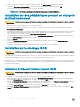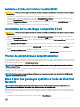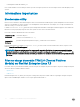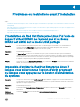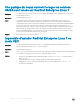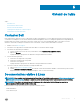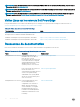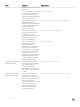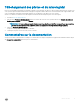Install Guide
Installation à l’aide de l’initiateur matériel iSCSI
PRÉCAUTION : Effectuez une sauvegarde de toutes les données du système avant d'installer ou de mettre à niveau le système
d'exploitation.
1 Configurez les contrôleurs d'interface réseau de façon à ce qu'ils accèdent au stockage iSCSI.
2 Pendant l’installation du système d’exploitation, sélectionnez Specialized Storage Devices (Périphériques de stockage spécialisés)
dans l’écran Storage Devices (Périphériques de stockage), puis cliquez sur Next (Suivant).
3 Dans l'écran Storage Device Selection (Sélection du périphérique de stockage), cliquez sur l'onglet Other SAN Devices (Autres
périphériques SAN).
4 Sélectionnez le périphérique SAN affiché dans cet écran et poursuivez l'installation.
Installation sur le stockage compatible FCoE
PRÉCAUTION : Effectuez une sauvegarde de toutes les données du système avant d'installer ou de mettre à niveau le système
d'exploitation.
1 Pendant l’installation du système d’exploitation, sélectionnez Specialized Storage Devices (Périphériques de stockage spécialisés)
dans l’écran Storage Devices (Périphériques de stockage), puis cliquez sur Next (Suivant).
2 Dans l'écran Storage Device Selection (Sélection du périphérique de stockage), cliquez sur Add Advanced Target (Ajouter une cible
avancée).
L'écran Advanced Storage Options (Options de stockage avancé) s'affiche. Vous pouvez connecter la cible iSCSI ou le réseau SAN
FCoE via cet écran.
3 Pour configurer le réseau SAN FCoE, sélectionnez Add FCoE SAN (Ajouter réseau SAN FCoE) puis cliquez sur Add Drive (Ajouter
lecteur).
L'écran Configure FCoE Parameters (Configurer les paramètres FCoE) s'affiche.
4 Sélectionnez l'interface réseau connectée à votre commutateur FCoE et cliquez sur Add FCoE Disks (Ajouter des disques FCoE).
Pilotes de périphériques supplémentaires
Tous les packages de pilotes de périphériques additionnels Dell qui ne figurent pas sur le support Red Hat Enterprise Linux 7 sont fournis en
tant que packages de modules de noyau (kmods). Pour les périphériques nécessitant des pilotes mis à jour autres que ceux présents sur le
support Red Hat Enterprise Linux 7, voir Dell.com/support/home.
REMARQUE
: Votre système ne nécessite pas de mise à jour de pilote si aucun package de pilote n'est disponible à l'adresse
Dell.com/support/home.
Pour obtenir la liste des pilotes de périphériques supplémentaires installés sur votre système, entrez la commande suivante à l'invite de
commande : rpm -qa |grep kmod
REMARQUE
: Pour en savoir plus sur les pilotes additionnels, voir le programme de mise à jour de pilotes Red Hat Enterprise
Linux sur driverupdateprogram.com.
Mise à jour des packages système à l’aide de Red Hat
Network
REMARQUE
: Si vous souhaitez mettre à jour votre système avec les derniers modules du système d'exploitation via le
service RHN (Red Hat Network - Réseau Red Hat), rendez-vous sur le site rhn.redhat.com.
Red Hat sort régulièrement des mises à jour pour corriger les problèmes, résoudre les problèmes liés à la sécurité et ajouter de nouvelles
fonctions et prises en charge de matériel. Vous pouvez télécharger les modules du système d'exploitation mis à jour et les derniers noyau
et mises à jour :
• Téléchargement manuel à partir du service RHN accessible à l'adresse rhn.redhat.com.
Installation et réinstallation du système d’exploitation
11